Hướng dẫn sử dụng Chat nội bộ
- Cài đặt app Chat nội bộ
- Cài đặt và sử dụng chat trên Desktop/Laptop/Mobile. Vui lòng cài lên máy tính và điện thoại để sử dụng, nhận thông báo khi có liên lạc giữa các thành viên.
- Dựa vào hệ điều hành trên máy tính, download bản cài đặt tại địa chỉ Download tại đây
- (Mac)Synology Chat Client-x.x.x-xxxx.dmg: bản cài đặt cho hệ điều hành Mac
- (Windows)Synology Chat Client-x.x.x-xxxx.exe: bản cài cho hệ điều hành Window
- (Ubuntu)Synology Chat Client-x.x.x-.deb: bản cài cho hệ điều hành Linux như Ubuntu
- Sau khi cài đặt Apps khởi động app và nhập các thông tin để đăng nhập vào hệ thống.
- Address or quickConnectID:
chat.sonix.vn - Username:
username dms - Password:
password dms - Https:
On - Chú ý:
Trường hợp không phải Nhân viên Sonix (Guest) thì chọn I'm Guest: ON
- Address or quickConnectID:
- Hình ảnh cài đặt Synology Chat
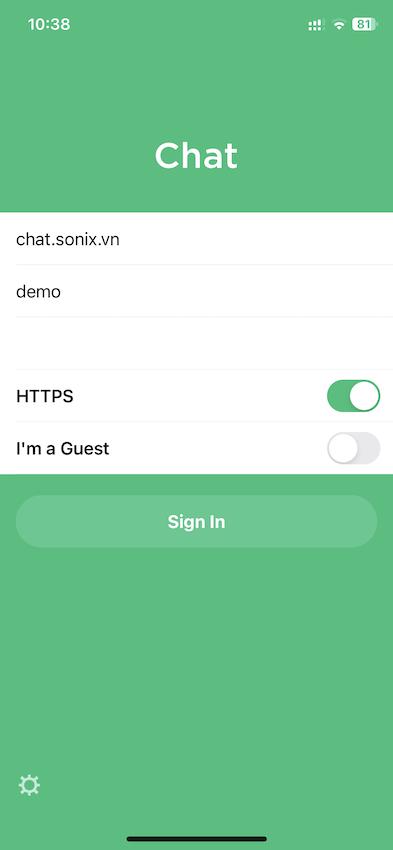
- Chú ý:
Tất cả thông tin quan trọng liên quan đến công việc sẽ sử dụng qua hệ thống chat của công ty. - Sau khi cài đặt xong theo hướng dẫn tại bước
2. Thay đổi thông tin cơ bảnđể thay đổi thông tin cơ bản.
- Thay đổi thông tin cơ bản
- Sau khi login vào app chat, nhấn vào biểu tượng avatar để thay đổi thông tin cơ bản như bên dưới
- Hình avatar:
upload hình avatar cá nhân. - Nickname:
tên đầy đủ. Ví dụ: Nguyễn Văn A - Email:
email công ty - Desciption:
thông tin mô tả (optional) - Profiles Setting
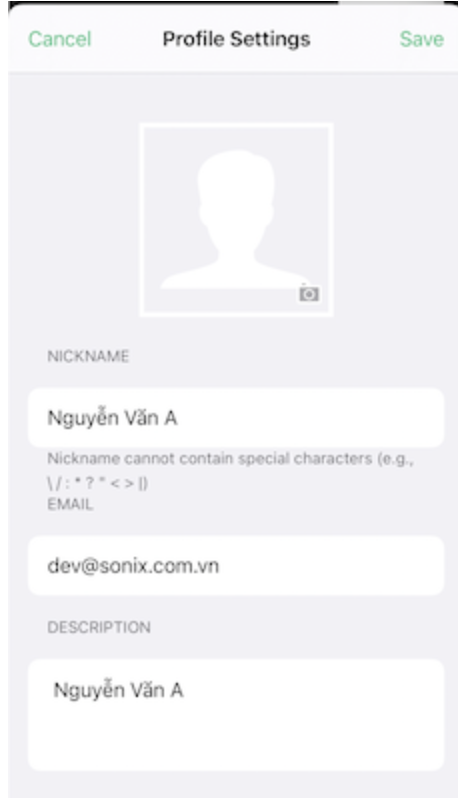
- Hình avatar:
- Sau khi login vào app chat, nhấn vào biểu tượng avatar để thay đổi thông tin cơ bản như bên dưới
Cài đặt trên thiết bị di động thông qua AppStore hoặc Play Store
- Cài đặt và sử dụng chat thông qua trình duyệt browsers
- Trong trường hợp muốn sử dụng chat qua browser (không cài đặt software) thì có thể truy cập qua địa chỉ
https://chat.sonix.vn - Sau khi thực hiện login vào chat trên browser, cấp quyền notification để nhận được thông báo mới bằng cách Allow notification như bên dưới.
- Allow Notification
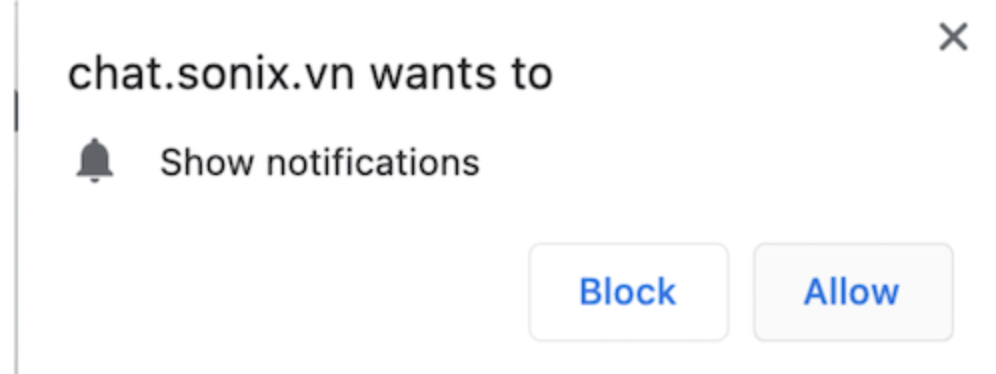
- Tiếp tục thực hiện cấp quyền notification bằng cách cài đặt extendsion cho trình duyệt theo hướng dẫn bên dưới. Vào
User→ chọnSettings
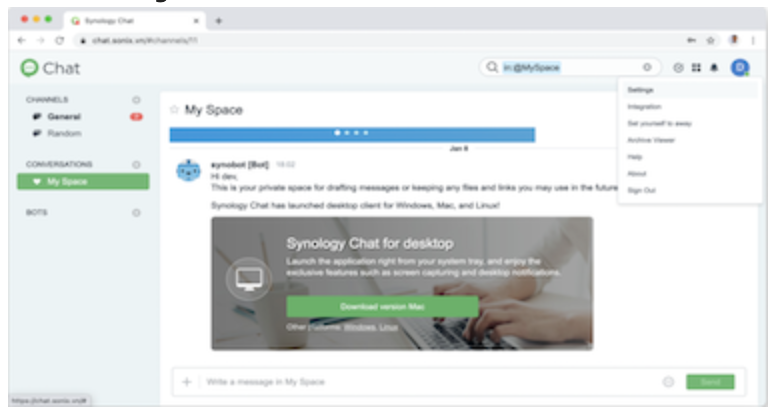
- User Settings
- Tại tab General bấm vào Install Browser Extension
Install Browser Extension- Tiến hành cài đặt extension cấp quyền cho trình duyệt.
- Setting Notification
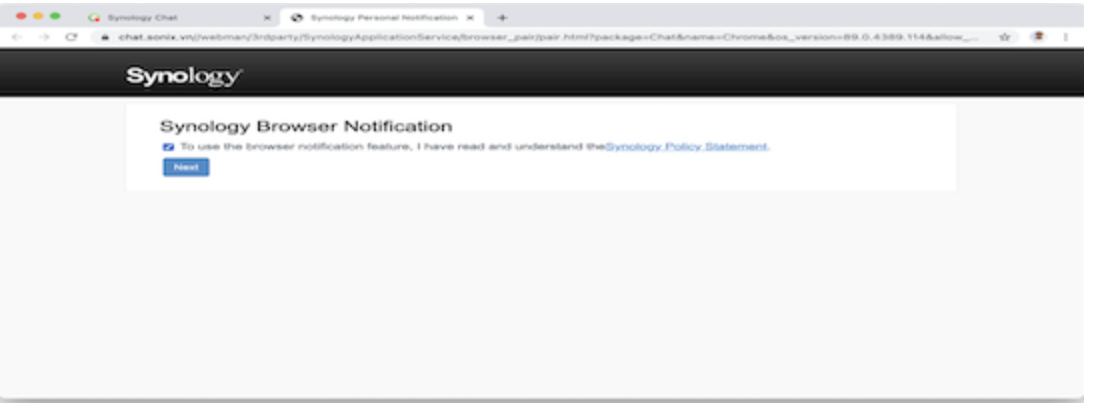
- Cấp quyền notificaion cho trình duyệt thành công.
- Pairing Successful!
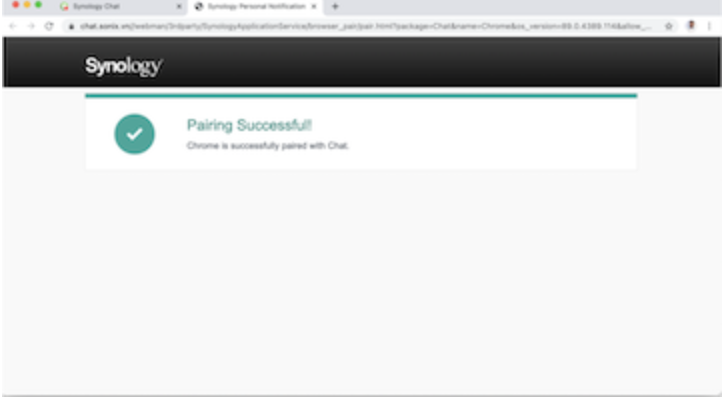
- Trong trường hợp muốn sử dụng chat qua browser (không cài đặt software) thì có thể truy cập qua địa chỉ